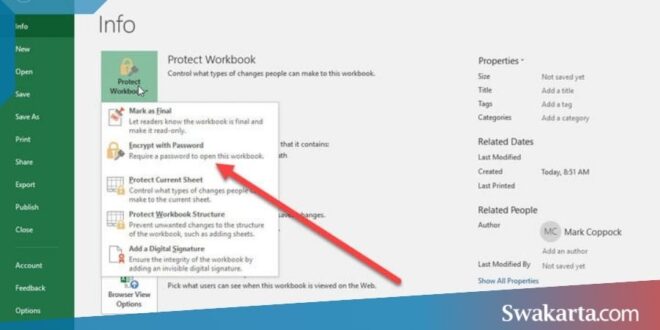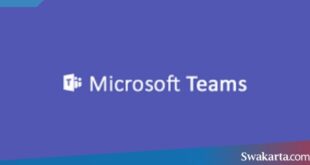Daftar isi
Cara Menghilangkan Password Excel
Swakarta.com – Menghilangkan Password Excel – File ataupun dokumen dari Microsoft Excel yang sudah di-password bisa kamu buang password tersebut.
Terkadang kamu akan sedikit kerepotan dan bisa setiap kali kita membuka file ataupun dokumen tersebut harus kamu isikan passwordnya terlebih dahulu.
Dokumen kamu sudah tidak perlu lagi kamu pasang password untuk bisa melindungi dokumen tersebut supaya tidak diintip oleh pihak-pihak yang tidak bersangkutan.
Untuk langkah Selanjutnya kamu bisa menyimaknya lebih lanjut mengenai bagaimana cara untuk menghilangkan password dari dokumen yang ada di Microsoft Excel.
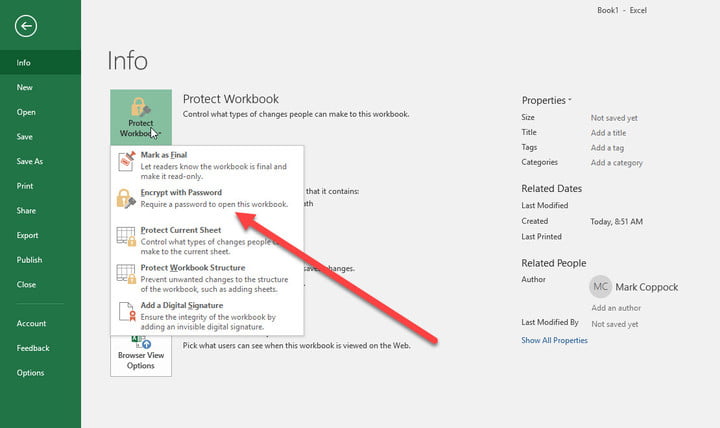
Cara Menghilangkan Password di Excel Sesuai Dengan Versi Office
1. Cara Menghilangkan Password Pada MC.Excel 2019
-
Pertama Kamu Buka Lembar Kerja yang Ingin Kamu hilangkan Kata Sandinya
Hal yang pertama harus kamu lakukan adalah dengan membuka pada lembar kerja yang ingin kamu hilangkan passwordnya.
Kemudian, lanjutkan dengan mengklik pada ‘Proteksi Lembar’ atau bisa juga pada ‘Proteksi Buku Kerja’ di bagian tab ‘Tinjau’.
Selanjutnya kamu Klik pada pilihan ‘Buka Proteksi Lembar’ ataupun ‘Proteksi Buku Kerja’, kemudian lanjutkan dengan memasukkan kata sandi.
-
Pilih Pada Proteksi Lembar untuk Bisa Menambahkan Pada Password Baru
Jika kamu ingin menambahkan sebuah kata sandi yang baru, kamu klik pada ‘Proteksi Lembar’ ataupun ‘Proteksi Buku Kerja’.
Selanjutnya kamu ketikan dan lakukan konfirmasi pada kata sandi yang baru, lalu klik pada tombol ‘OK’.
Namun, untuk bisa menghapus kata sandinya dari buku kerja, kamu klik pada ‘Proteksi Buku Kerja’, lalu klik pada tombol ‘OK’ tanpa memasukkan kata sandi yang baru.
2. Versi Office 2011
Khusus untuk versi Microsoft Office versi 2011, kamu juga bisa menghilangkan pada kata sandi yang ada di lembar kerja, berikut adalah cara melakukannnya:
- Pertama kamu buka buku kerja yang ingin kamu hilangkan kata sandinya.
- Kemudian, lanjutkan dengan klik pada ‘Kata Sandi’ yang ada di tab ‘Tinjau’.
- Pilih pada semua konten yang ada di dalam kotak kata sandi untuk bisa membuka ataupun kotak kata sandi untuk bisa mengubahnya, kemudian kamu klik pada ‘Hapus’. Terakhir, kamu klik pada ‘Simpan’.
Sedangkan untuk bisa melakukan mengubah kata sandi, kamu bisa mengikuti langkah-langkah mudah berikut ini :
- Buka buku kerja yang kamu inginkan untuk mengubah kata sandinya.
- Kemudian, kamu klik pada ‘Kata Sandi’ pada tab ‘Tinjau’.
- Di Dalam kotak kata sandi untuk bisa membuka ataupun kotak kata sandi untuk bisa mengubah, pilih pada semua konten. Ketikan kata sandi yang baru, lalu klik pada tombol ‘OK’.
- Di Dalam kotak dialog lakukan ‘Konfirmasi Kata Sandi’, ketikan kembali kata sandinya, lalu klik pada tombol ‘OK’. Terakhir, klik pada tombol ‘Simpan’.
 Warta Berita Terkini Kumpulan Berita dan Informasi dari berbagai sumber yang terpercaya
Warta Berita Terkini Kumpulan Berita dan Informasi dari berbagai sumber yang terpercaya